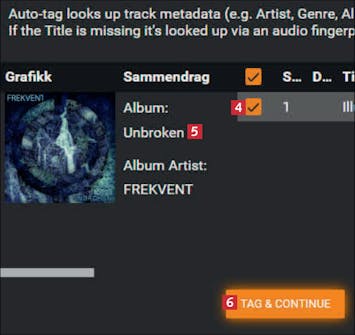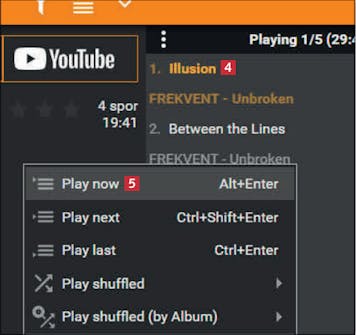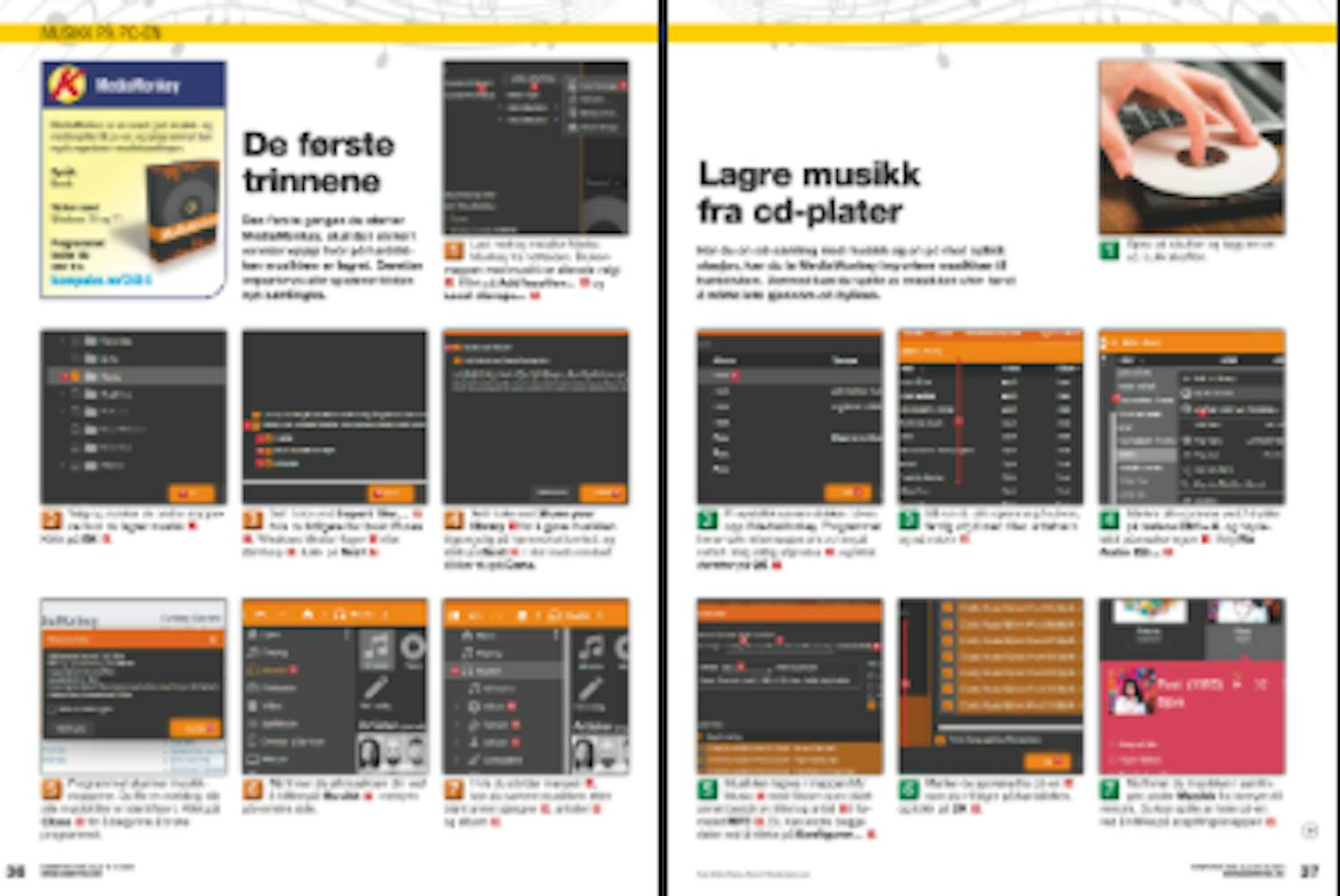Last ned program
Klikk på koblingen under for å laste ned MediaMonkey fra nettsiden vår. Programmet er grundig testet og garantert virusfritt.
Veiledning
Her gjennomgår vi trinn for trinn hvordan du kommer i gang med programmet.
De første trinnene
Den første gangen du starter MediaMonkey, skal du i en kort veiviser oppgi hvor på harddisken musikken er lagret. Deretter importeres alle sporene til den nye samlingen.
Last ned og installer MediaMonkey fra nettsiden. Brukermappen med musikk er allerede valgt 1. Klikk på Add location… 2 og Local storage… 3.
Sett hake ved Import files… 6, hvis du tidligere har brukt iTunes 7, Windows Media Player 8 eller WinAmp 9 . Klikk på Next 10.
Sett hake ved Share your library 11 for å gjøre musikken tilgjengelig på hjemmenettverket, og klikk på Next 12. I det neste vinduet klikker du på Done.
Programmet skanner musikkmappene. Du får en melding når alle musikkfiler er identifisert. Klikk på Close 13 for å begynne å bruke programmet
Lagre musikk fra cd-plater
Har du en cd-samling med musikk og en pc med optisk stasjon, kan du la MediaMonkey importere musikken til harddisken. Dermed kan du spille av musikken uten først å måtte lete gjennom cd-hyllene.
Et øyeblikk senere dukker cd-en opp i MediaMonkey. Programmet finner selv informasjon om cd-en på nettet. Velg riktig utgivelse 1, og klikk deretter på OK 2.
Marker alle sporene ved å trykke på tastene Ctrl + A, og høyreklikk på markeringen 4. Velg Rip Audio CD… 5.
Musikken lagres i mappen My Music 6 med filnavn som blant annet består av tittel og artist 7 i formatet MP3 8 . Du kan endre begge deler ved å klikke på Konfigurer... 9.
MediaMonkey sjekker de store musikkdatabasene på nettet og kan identifisere musikken og sette navn på de enkelte titlene. Du kan også korrigere feilaktig eller mangelfull informasjon.
Når du gjennomgår samlingen, kan det være spor som skiller seg ut på grunn av manglende metadata om artist, album og annet 1.
Marker sporet 4, og vent et øyeblikk. Nå har MediaMonkey funnet utgivelser som passer til lengden på sporet. Klikk på riktig tittel 5, og velg Tag & continue 6.
Hvis det fortsatt er informasjon som mangler, eller hvis du vil redigere den som finnes, høyreklikker du på én eller flere titler 8 og velger Egenskaper 9.
Her mangler for eksempel artistnavnet i feltet Artist 10. Åpne valgmenyen og velg riktig artist 11 blant artistene som allerede finnes i samlingen. Klikk på OK 12.
Spill musikk fra en spilleliste
Du kan sette sammen musikk til forskjellige anledninger ved å opprette en spilleliste med musikk. Det er også mulig å lagre listen for senere bruk.
Klikk deg inn i samlingen via knappen Musikk i menyen til venstre. Dobbeltklikk på et album du vil legge til i spillelisten 1.
Marker det eller de sporene du vil ha med på listen, og høyreklikk på de valgte sporene 2. Deretter velger du Play now 3.
Sporene legges til i spillelisten som vises ytterst til høyre i programmet 4. Fortsett på samme måte med å legge til flere artister og mer musikk på listen 5.
Når du er fornøyd med utvalget i spillelisten, kan du lagre den for senere bruk. Klikk på de tre prikkene 6, og velg Save playlist… 7.